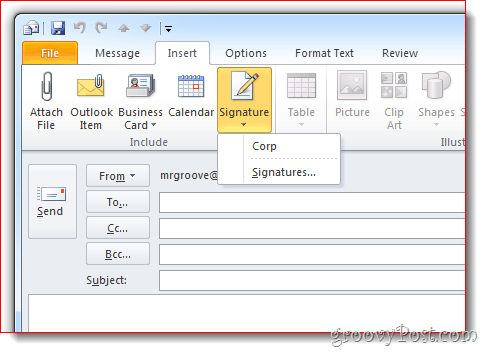Hvordan legge til signaturen din i Outlook 2010-e-postmeldinger
Microsoft Kontor Microsoft Outlook 2010 / / March 18, 2020
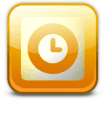 I Outlook 2010 endrer Microsoft innstillingene for automatisk å knytte signaturer til e-postene dine. For at de fleste av Outlook-brukerne signaturer er en integrert funksjon, har vi kastet opp denne hurtigguiden for å legge dem til!
I Outlook 2010 endrer Microsoft innstillingene for automatisk å knytte signaturer til e-postene dine. For at de fleste av Outlook-brukerne signaturer er en integrert funksjon, har vi kastet opp denne hurtigguiden for å legge dem til!
Trinn 1
I Outlook 2010, Klikk de Fil bånd og Plukke utalternativer.
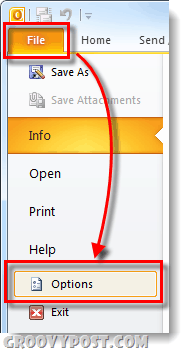
Steg 2
Klikk de Post fane og deretter Klikk de Signtk og tm ... knapp.
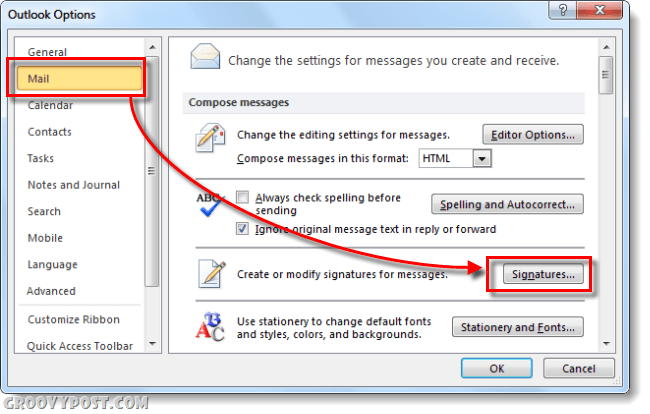
Trinn 3
Vinduet Signaturer og skrivesaker skal vises. På dette tidspunktet har du sannsynligvis ikke lagrede signaturer Klikk de NÆsj knapp. Gi den nye signaturen hva du vil og KlikkOK.
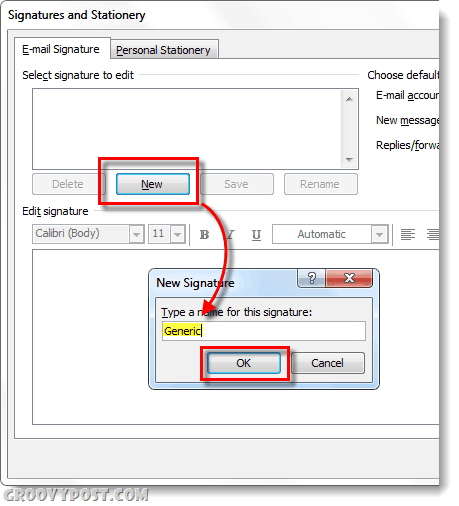
Trinn 4
Nå har du tilgang til signaturen. Tast inn signaturmeldingen din, når den er ferdig Klikk de Lagre knapp. På dette tidspunktet kan du lage flere signaturer og tilordne dem som standard for nye meldinger eller svar / videresending. Personlig bruker jeg bare en signatur, men det er en fin fordel å kunne bruke flere. For å bruke alle endringer og avslutte, KlikkOK.
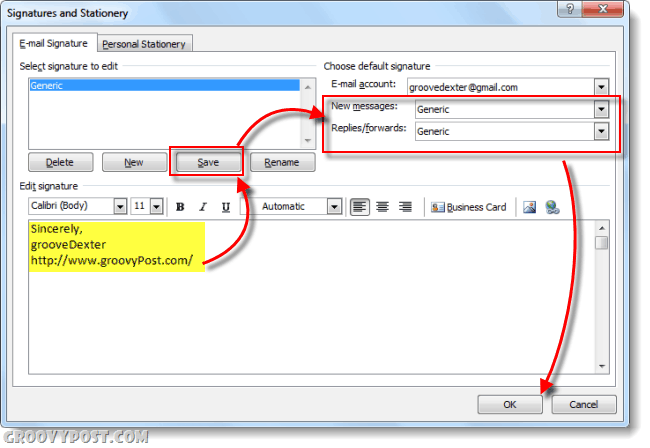
Ferdig!
Nå vil e-postene dine ha en signatur automatisk brukt på bunnen av dem, avhengig av hvilke innstillinger du valgte i vinduet Signaturer og skrivesaker. Bruk selvfølgelig underskrifter på en ansvarlig måte og hold dem korte - ingen liker en lang spammy tekstblokk nederst på hver e-post de får fra deg!
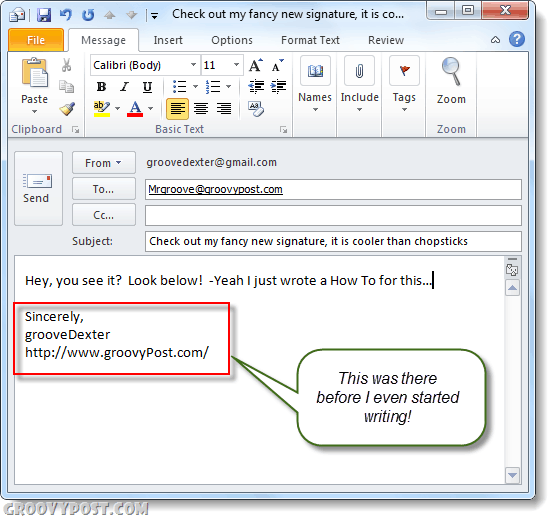
I tillegg, som vist nedenfor, kan du også legge til den nyopprettede signaturen din i andre e-postmeldinger gjennom Outlook-båndet. Bare KlikkSett inn, Signatur Velg deretter signaturen du vil sette inn.